苹果电脑怎么显示虚拟键盘? Mac系统显示屏幕虚拟键盘的技巧
(福利推荐:你还在原价购买阿里云服务器?现在阿里云0.8折限时抢购活动来啦!4核8G企业云服务器仅2998元/3年,立即抢购>>>:9i0i.cn/aliyun)
苹果Mac系统中如何显示屏幕虚拟键盘?在使用MAC系统的时候,难免会遇到需要用到虚拟键盘,尤其是当自己的键盘损坏的时候,这种情况下可以打开虚拟键盘来临时解决文字输入的问题,而很多刚刚解除到MAC系统的用户往往不知道虚拟键盘在哪里打开。下面小编就把具体的方法给大家介绍一下。
首先点击屏幕左上角的苹果标志

在打开的菜单中,点击选择“系统偏好设置”
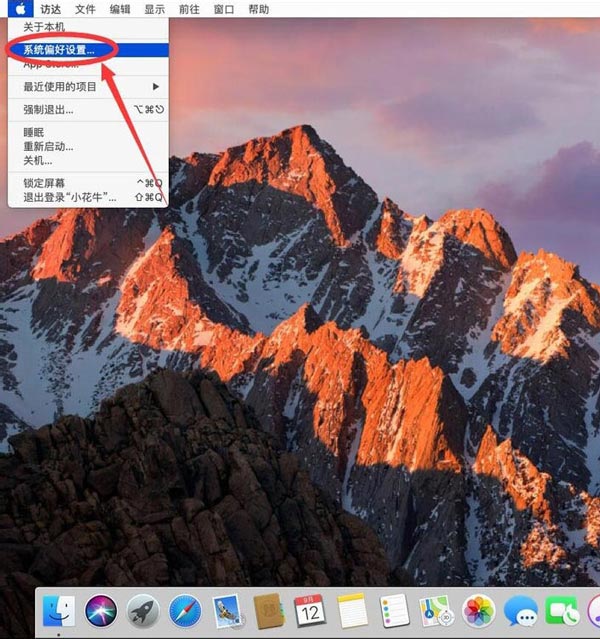
打开系统偏好设置后,点击选择“键盘”

打开键盘设置后,点击选择顶部的“键盘”选项

然后在键盘选项中勾选上“在菜单栏中显示虚拟键盘及表情检视器”

勾选后,点击屏幕顶部工具栏上的输入法切换图标,如图

在打开的菜单中,点击选择“显示虚拟键盘”

如图,这样屏幕虚拟键盘就打开了

以上就是Mac系统显示屏幕虚拟键盘的技巧,希望大家喜欢,请继续关注程序员之家。
相关推荐:
macos BigSur怎么开启特殊键标准功能? mac启用键盘特殊键特殊功能的技巧
相关文章
 拼音输入法还是非常多的而小伙伴正在使用的打字方式,为了方打字更加方便我们还可以开启纠正模糊拼音功能,下面就来看看mac系统中如何开启这个功能吧2022-04-23
拼音输入法还是非常多的而小伙伴正在使用的打字方式,为了方打字更加方便我们还可以开启纠正模糊拼音功能,下面就来看看mac系统中如何开启这个功能吧2022-04-23 Mac系统中是可以使用朗读功能的,如果觉得默认语速过快我们还可以进行调整,下面就是调整朗读语速的具体步骤,一起来看看吧2022-04-23
Mac系统中是可以使用朗读功能的,如果觉得默认语速过快我们还可以进行调整,下面就是调整朗读语速的具体步骤,一起来看看吧2022-04-23 mac怎么删除客人账户?macos中有客人账户,可以提供给做客的人使用,想要删除这个账户,该怎么操作呢》下面我们就来看看mac注销客人用户的技巧2022-04-20
mac怎么删除客人账户?macos中有客人账户,可以提供给做客的人使用,想要删除这个账户,该怎么操作呢》下面我们就来看看mac注销客人用户的技巧2022-04-20
Mac在哪设置APP应用快捷键? mac自定义快捷键app的技巧
Mac在哪设置APP应用快捷键?macos总想要设置快捷键,该怎么设置app快捷键呢?下面我们就来看看mac自定义快捷键app的技巧2022-04-20 苹果系统怎么装双系统 ?本文就为大家带来了苹果系统安装双系统图文教程,需要的朋友赶紧一起看看吧2022-04-13
苹果系统怎么装双系统 ?本文就为大家带来了苹果系统安装双系统图文教程,需要的朋友赶紧一起看看吧2022-04-13
MAC双系统安装失败无法开机怎么办?MAC双系统安装失败无法开机解决方法
MAC双系统安装失败无法开机怎么办?本文就为大家带来了详细的解决方法,需要的朋友一起看看吧2022-04-13
Mac电脑如何找回忘记保存的PPT?Mac电脑恢复PPT图文教程
在工作中由于一些原因Mac电脑PPT忘记保存怎么找回?本文就为大家带来了Mac电脑恢复PPT图文教程,需要的朋友一起看看吧2022-04-13
Mac系统怎么使用Microsoft Remote Desktop for Mac远程控制Windows系统
Mac系统怎么使用Microsoft Remote Desktop for Mac远程控制Windows系统?本文就为大家带来了详细的解决教程,需要的朋友一起看看吧2022-04-13
Mac怎么下载安装Win11系统 ?Mac安装Win11系统图文教程
有很多朋友不知道Mac怎么下载安装Win11系统? 本文就为大家带来了Mac安装Win11系统图文教程,需要的朋友一起看看吧2022-04-11 怎样通过命令行在 Mac 上启用低功耗模式呢?本文就为大家带来了详细的启用步骤,需要的朋友一起看看吧2022-03-31
怎样通过命令行在 Mac 上启用低功耗模式呢?本文就为大家带来了详细的启用步骤,需要的朋友一起看看吧2022-03-31







最新评论